はじめに
エラーERR_SSL_VERSION_OR_CIPHER_MISMATCH ユーザーのブラウザがHTTPSとSSLを使用するウェブサーバーとの安全な接続を確立できない場合に発生します。問題は、サーバー構成にあるか、ユーザーのコンピューターにローカルにある可能性があります。
このガイドの簡単な解決策に従って、ERR_SSL_VERSION_OR_CIPHER_MISMATCHエラーを修正してください。
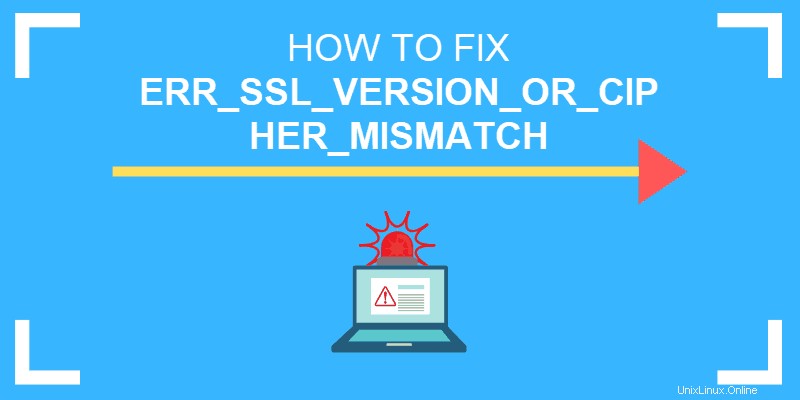
Webサイト開発者向けのソリューション
開発者またはウェブマスターとして、ユーザーがウェブサイトにアクセスしようとしたときにこのエラーが発生したという報告を受け取る場合があります。エラーは、Apacheエラーログにも表示される場合があります。
err_ssl_version_or_cipher_mismatch エラーは通常、SSL証明書または暗号化モジュールに問題がある場合に発生します。この問題を解決するために実行できるサーバー側のアクションがいくつかあります。
ウェブサイトのSSLステータスを確認する
無料のQualysSSLLabsServerTestなどのツールを使用します。このツールは、証明書と暗号化の状態を調べて、レポートを生成します。
ツールは一度に複数の異なる領域をテストするため、これは開始するのに最適な場所です。エラーがある場合は、レポートで注意が必要なセクションが強調表示されます。
SSL証明書のステータスを確認する別の方法は、Webサイトに移動して、検索バーの南京錠をクリックすることです。
Google Chromeでは、次のようになります:
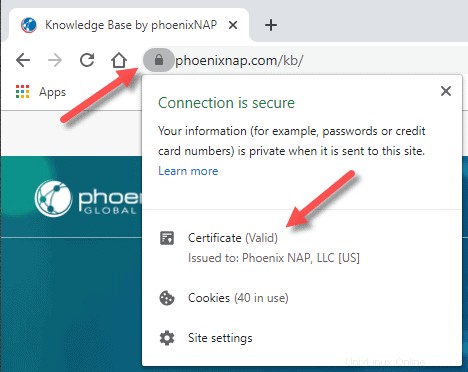
この方法は、クイックリファレンスとしてのみ使用してください。前述のQualysSSLLabsツールなどの専用ツールを使用することをお勧めします。
証明書名が一致していないかどうかを確認
SSL証明書は、あなたのWebサイトが本人であることを証明します。 Webサイト名と証明書の名前が一致している必要があります。さらに、証明書は信頼できるプロバイダーからのものである必要があります。
名前が一致しない理由はいくつかあり、エラーERR_SSL_VERSION_OR_CIPHER_MISMATCH:
が発生する可能性があります。- ドメインがSSLを使用していないが、同じIPアドレスを持つ別のドメインがSSLを使用している場合。
- ドメインは、使用しなくなった古いIPアドレスを指しています。古いウェブサイトは存在しませんが、別のウェブサイトに最初のドメインの古いIPアドレスがあります。
- このサイトでは、SSLをサポートしていないCDN(コンテンツ配信ネットワーク)を使用しています。
- サイトに、証明書に含まれていないドメイン名エイリアスがあります。
問題の原因を特定したら、問題を簡単に解決できます。
TLSバージョンの確認
TLSはトランスポート層セキュリティの略で、ウェブサイト間の通信を暗号化するために使用されるセキュリティプロトコルです。現在のバージョン(この記事の執筆時点)はTLS1.3です。サイトで古いバージョンのTLSを実行している場合、CIPHER_MISMATCHエラーが発生する可能性があります 。
最新のブラウザのほとんどは、最新バージョンのTLSを使用するように設定されています(Webサイトで入手可能な場合)。サーバーがTLS1.3を使用するように構成されていない場合は、最新のプロトコルに更新することを検討してください。
RC4暗号スイートを確認する
RC4 Cipherは、トラフィックを暗号化するための古くてシンプルなツールです。重大な脆弱性があることが判明しています。
一部の組織は依然としてレガシーアプリケーションにRC4を使用していますが、最近のほとんどのブラウザーはRC4をサポートしていません。 WebサイトがRC4を使用するように構成されている場合、エラーが発生する可能性があります。
最善の解決策は、サイトをRC4からTLS1.3プロトコルに移動することです。 RC4を完全に無効にできない場合は、TLS 1.3プロトコルを追加して、最新のブラウザが err_ssl_version_or_cipher_mismatchをトリガーしないようにします。 エラー。
セキュリティ証明書を手動で検査する
SSL証明書を手動で検査するには、 ブラウザを開き、Webページをロードして、次の手順に従います。
Firefoxの場合:
- ページの任意の場所を右クリックします。
- [ページ情報を表示]をクリックします。
- セキュリティを選択します タブ。
- [証明書の表示]をクリックします。
Chromeの場合:
- ページの任意の場所を右クリックします。
- [検査]をクリックします。
- 上部にある[検査]ペインで、矢印>>をクリックして、その他のオプションを表示します。
- [セキュリティ]をクリックします。
- [証明書の表示]をクリックします。
Safariの場合:
- 右上のセクションにある南京錠のアイコンをダブルクリックします。
- 表示されるウィンドウで、[証明書の表示>詳細]をクリックします。
チェックしているサイトが安全でなく、証明書がない場合、証明書を表示するオプションはありません。
エンドユーザー向けのソリューション
err_ssl_version_or_cipher_mismatch クライアント側の問題が原因でエラーが表示される場合があります。その理由は、古いバージョンのオペレーティングシステムまたは古いブラウザである可能性があります。 TLSプロトコルの現在のバージョンは、古いブラウザやオペレーティングシステムと互換性がありません。
不一致エラーを回避するには、以下にリストされている解決策を試してください。
別のコンピューターに接続する
お使いのコンピューターのみでWebサイトの読み込みに問題があるかどうかを確認する最も簡単な方法は、別のコンピューターを使用してみることです。最も安全な方法は、最新バージョンのオペレーティングシステムを搭載したマシンから試すことです。
エラーが発生せずにWebサイトをロードできる場合は、このガイドの提案を使用してトラブルシューティングを続行できます。
ブラウザのキャッシュとCookieを削除する
ブラウザのキャッシュとCookieをクリアすると、SSL証明書の問題に役立つ可能性があります。ブラウザと使用しているバージョンによって、キャッシュをクリアするセクションを見つける手順が異なる場合があります。
CTRL + SHIFT + DELETE ホットキーの組み合わせは、ほとんどのブラウザで機能します。履歴またはキャッシュをクリアするためのポップアップが表示されたら、時間枠をすべてに変更します またはすべて 。すべてのオプションをオンにすると、保存されているログインとすべての履歴が失われるため、必要に応じてこれらのオプションのチェックを外すことができます。
古いブラウザでTLS1.3バージョンを有効にする
最近のバージョンのWebブラウザーは、デフォルトでTLS1.3を使用します。ブラウザを更新しなかった場合、または更新したくない場合は、TLSバージョンを確認して、1.3を有効にすることができます。
Firefoxの場合:
新しいタブを開き、 about:configと入力します アドレスバーにあります。ボタンをクリックしてリスクを受け入れ、 security.tlsと入力します 検索バーで。
security.tls.version.maxを探します リストの下部にあるオプション。まだ設定されていない場合は、値を4に設定します。
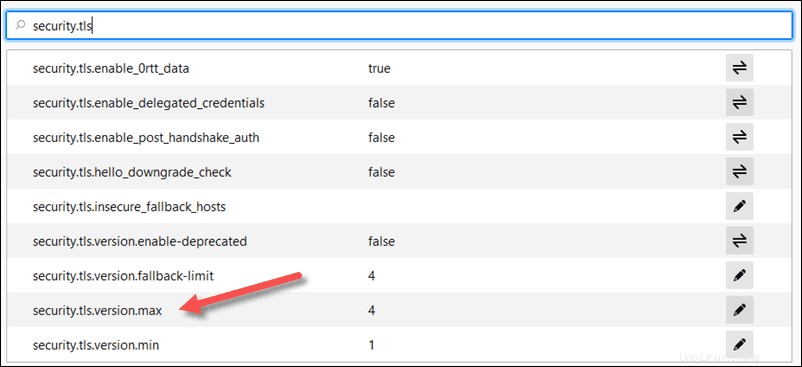
Chromeの場合:
新しいタブを開き、 chrome:// flagsと入力します アドレスバーにあります。 TLSを検索します 上部の検索バーを使用します。結果には、TLS1.3ダウングレード強化が含まれます。 オプション。
QUICプロトコルを無効にする
Chromeには多くのセキュリティ設定があり、「実験的なQUICプロトコル」 err_ssl_version_or_cipher_mismatchの原因となる可能性があります エラー。
ChromeでQUICプロトコルを無効にするには:
アドレスバーにchrome:// flagsと入力します 。上部の検索バーに「QUIC」と入力します。検索結果には「ExperimentalQUICprotocol」が表示されます。
デフォルトから無効に変更し、Chromeを再起動して、ウェブサイトの読み込みを再試行してください。
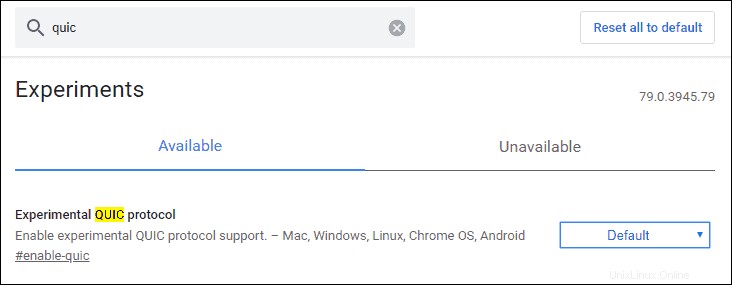
コンピューターのSSL状態をクリアします。
コンピュータのSSL状態をクリアするには、「インターネットのプロパティ」セクションに直接移動します。 Windows 10で最も簡単な方法は、[スタート]メニューから[インターネットのプロパティ]または[インターネットのオプション]を検索することです。
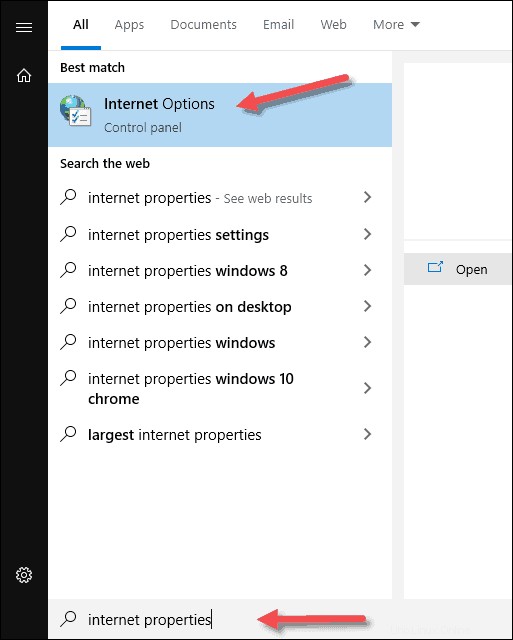
コンテンツに移動します タブをクリックし、SSL状態のクリアをクリックします 。
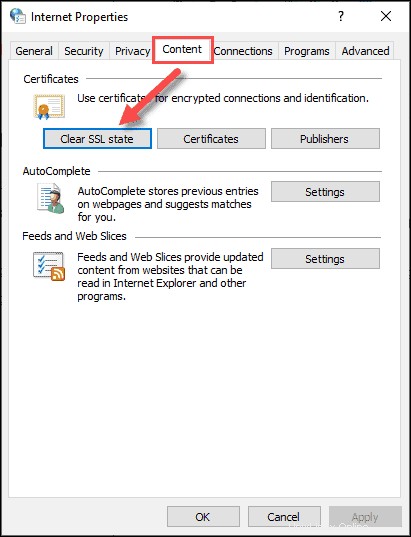
「SSLキャッシュが正常にクリアされました」というポップアップメッセージが表示されます。
一部の古いバージョンのChromeでは、詳細設定メニューからインターネットプロパティにアクセスし、SSL状態をクリアできます。
Webブラウザを更新または変更する
最近のほとんどのブラウザは、再起動時に自動的に更新されます。ブラウザが自動的に更新されなかった場合は、手動で更新できます。
最も人気のあるブラウザでバージョンを確認するには、ヘルプに移動します および概要 セクション。
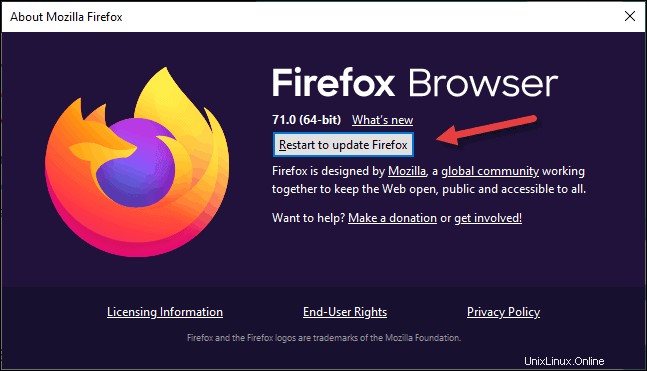
ほとんどの場合、ここからブラウザを手動で更新できます。更新が完了したら、Webサイトをもう一度ロードしてみてください。